Czyściłeś lapka z kurzu ?
Jeżeli nie masz to zainstaluj SP1 - 64 bit:
http://download.microsoft.com/download/0/A/F/0AFB5316-3062-494A-AB78-7FB0D4461357/windows6.1-KB976932-X64.exe
Zaktualizuj system…
Widzę że nie aktualizowany - stara wersja przeglądarki IE.
Zapisz/utwórz nowy punkt przywracania systemu.
Użyj CCleaner.
Użyj dodatkowo
Eusing Free Registry Cleaner :
http://www.eusing.com/free_registry_cleaner/registry_cleaner.htm
(dokładniej czyści rejestr)
Wybierasz język (language) Polish.
Przewiń --> Skanuj rejestr --> Napraw rejestr.

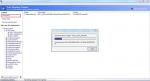
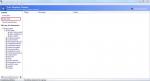
Zaznacz tylko te 5 pozycji o których pisałem.
Start --> Panel sterowania --> Dodaj lub usuń programy
kliknij PPM (prawym przyciskiem myszki) na Avasta --> Zmień - odhacz Przeglądarka SafeZone plus zaznaczone
http://img24.otofotki.pl/hu648_zmien.jpg.html
Ja mam tak ustawione, włączone/wyłączone:
http://img24.otofotki.pl/yw323_1.jpg.html
http://img24.otofotki.pl/dz877_2.jpg.html
Możesz to zrobić bezpośrednio podczas naprawy (najlepiej) odhaczając odpowiednie:
http://img24.otofotki.pl/sc980_3.jpg.html
Wrzuć nowe logi z FRST i niech fachowiec z działu Bezpieczeństwo sprawdzi.
Z dyskiem moim zdaniem nie jest źle, miałem podobnie.
Pomimo tego remapowałem za pomocą MHDD.
Jeżeli się nie znasz/obawiasz to pozostaw tak jak jest.
Piszesz że to stary laptop i planujesz instalację Windows 10 to podaj jeszcze screena:
Nie masz zainstalowanych sterowników do karty dźwiękowej, te które są to tylko systemowe…
MBAM masz wersję Premium czy darmową ?
Jeżeli Premium to zmień na darmową.
Podczas instalacji usuń zaznaczenie przy
Uruchom okres testowy Malwarebytes Anti-Malware Premium.
http://img24.otofotki.pl/obrazki/im699_MBAM.png
Sprawdzałeś pamięć ?
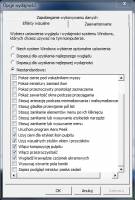

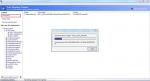
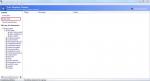

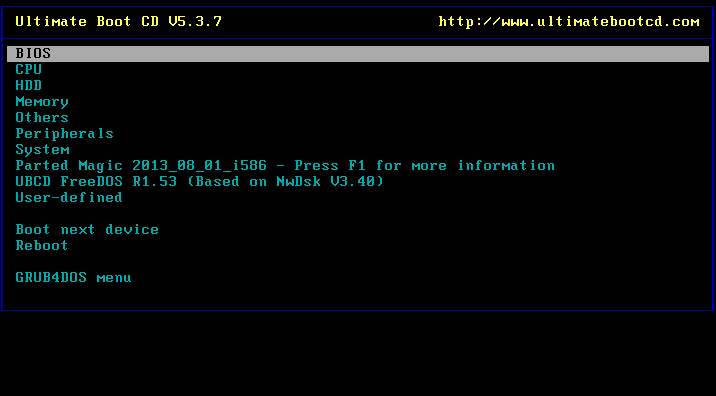
 więc uważaj
więc uważaj